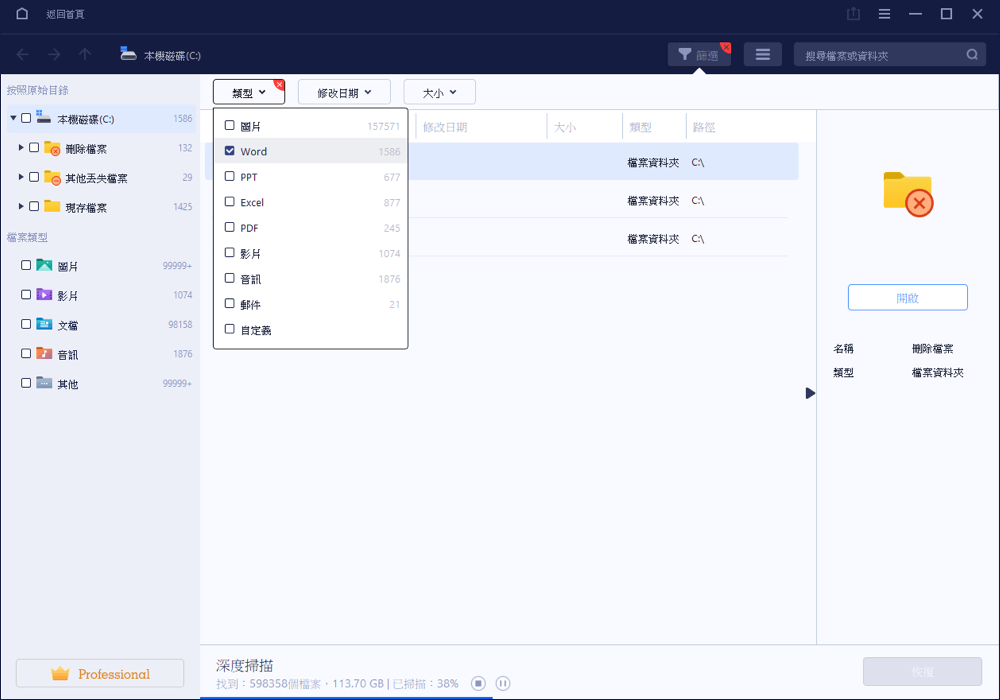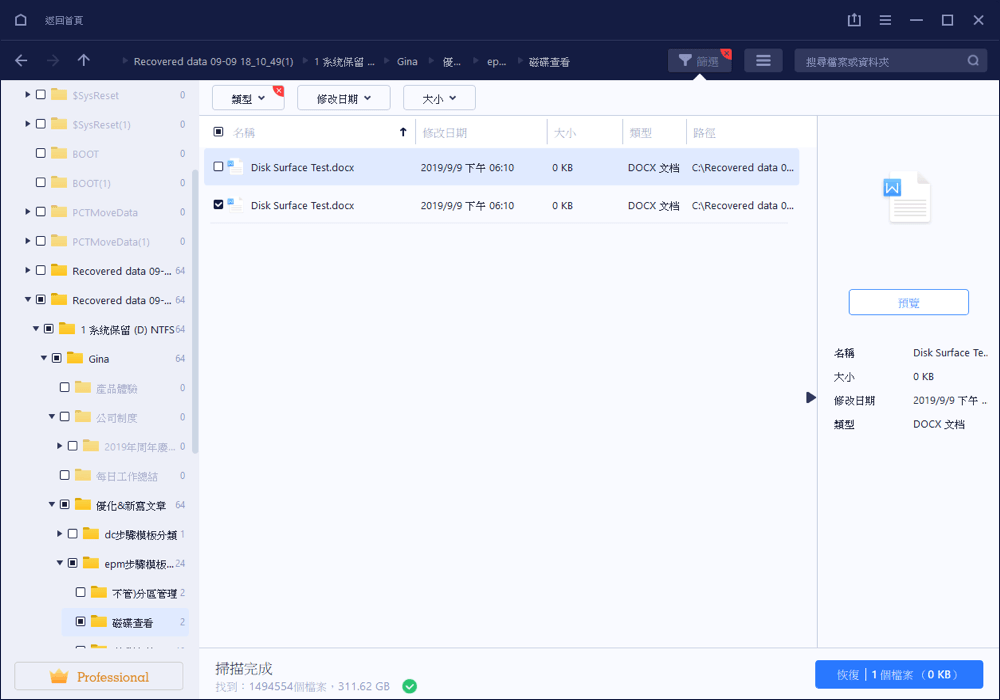精選文章
- 01 Excel 暫存檔
- 02 恢復未保存的 Excel 檔
- 03 沒保存 Excel 文件復原 Mac
- 04 恢復Excel中刪除的工作表
- 05 恢復被覆蓋的 Excel
- 06 還原損毀的 Excel 檔案
- 07 修復損毀的 Excel 文件
- 08 Excel 開啟失敗
- 09 Excel 密碼復原
Excel暫存檔是什麼?
暫存檔是在檔案被新建或修改時建立用於儲存資訊的檔案。如果遇到未及時儲存Excel檔就關閉的情況,對於要回復檔案是非常有效的。
快速查看解決方案,Windows 10中從Excel暫存檔復原未儲存的Excel:
| 解決方案 | 疑難排解步驟 |
|---|---|
| Windows 10 Excel自動儲存位置 | Microsoft Office有個自動儲存功能,可以自動儲存Excel檔。Excel暫存檔位置...完整步驟 |
| 如何復原未儲存的Excel檔 | 復原Excel暫存檔:開啟Excel>點擊「檔案」>「開啟」>「最近」>「復原未儲存的活頁簿」...完整步驟 |
| 如何救援刪除的Excel檔 | 免費下載檔案救援工具,輕鬆救回刪除或丟失的Excel檔。EaseUS資料救援軟體...完整步驟 |
使用者案例:Excel存檔後資料不見
「各位大大好,這幾天使用Excel的時候變得有點奇怪,儲存完後的檔案會出現驚嘆號......導致我現在有些工作的資料都消失不見了,還想要求救把這些資料救回來,讓Excel可以正常使用,拜託各位大大了!」 — 來自網壇
「你好,我想知道如何復原丟失且沒有儲存的Exce檔案?我的C槽故障了,因此丟失了兩個Excel檔。經歷了幾小時的復原工作,有一個檔案出現了,而另一個Excel檔還是沒有復原。我知道Microsoft Office有個自動儲存功能,可以幫我拯救我的檔案。但是我的暫存Excel檔存放在哪裡?Windows 10中Excel自動儲存位置在哪?」 — 來自answers.microsoft.com
Microsoft Office在2016/2013/2010年提供了自動復原工具,以自動儲存您的工作Excel文件。當由於停電、系統崩潰、操作錯誤等原因導致未儲存的Excel檔突然丟失或Excel忘記儲存時,您可以透過Office建立的Excel暫存檔復原未儲存的Excel檔案。自動儲存和自動復原在不同的Office版本中可能有不同的名稱,但它們的功能都是相同的。
Windows 10/11中Excel暫存檔位置
Microsoft Office的自動儲存功能會在您工作時每隔X分鐘將Excel檔到Windows電腦中的暫存資料夾(您可以根據自己的喜好設定間隔時間)。您需要做的唯一一件事就是開啟Office Excel應用程式中的自動復原功能。
Windows 11/10/8/7/Vista/XP中Excel暫存檔路徑:
- Windows 11/10:C:\Users\使用者名稱\AppData\Local\Microsoft\Office\UnsavedFiles
- Windows 8/7/Vista:C:\Users\使用者名稱\AppData\Local\Microsoft\Office\UnsavedFiles
- Windows XP:C:\文件與設定\使用者名稱\Local Settings\Application Data\Microsoft\Office\UnsavedFiles
如何開啟Excel暫存檔
在Office 2010及更新版本中,使用自動復原能恢復Excel暫存檔非常簡單。在Windows 10中,可以透過以下兩種方式打開Excel暫存檔,以復原未儲存的Excel檔案。
您也可以用這兩種方法從暫存檔還原未儲存的Word文件。
方法1:使用復原功能復原未儲存的活頁簿
步驟1:開啟Excel,點擊「檔案」>「開啟」>「最近」>點擊左下角的「復原未儲存的活頁簿」。
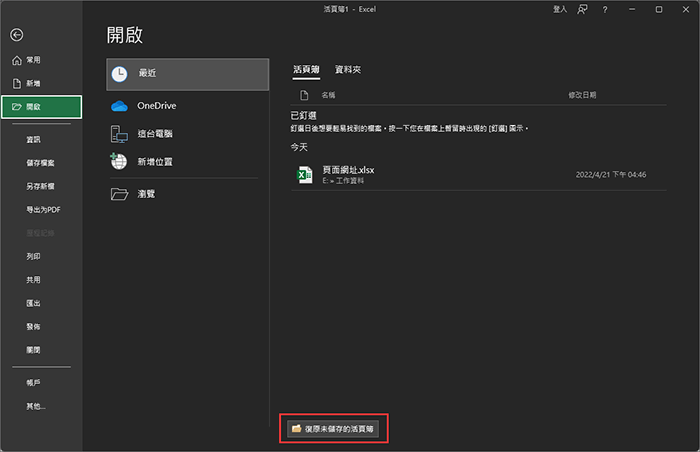
步驟2:選擇未儲存的檔案,然後點擊「開啟」按鈕。然後,在彈出視窗中,選擇「另存新檔」將其復原。
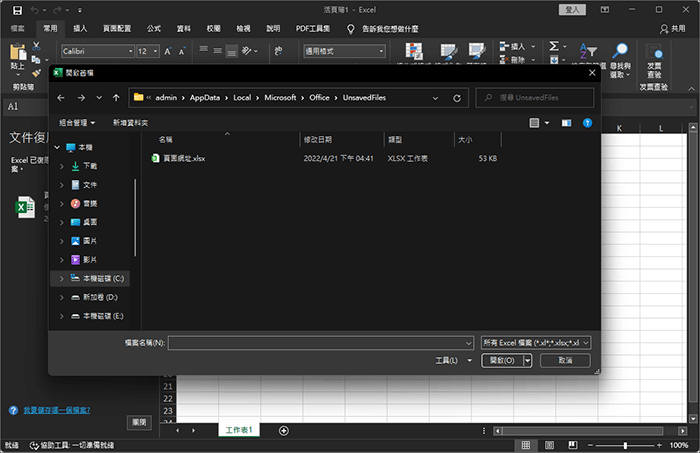
方法2:使用管理活頁簿
步驟1:開啟Excel,點擊「檔案」>「資訊」>「管理活頁簿」。在下拉選單中點擊「復原未儲存的活頁簿」。
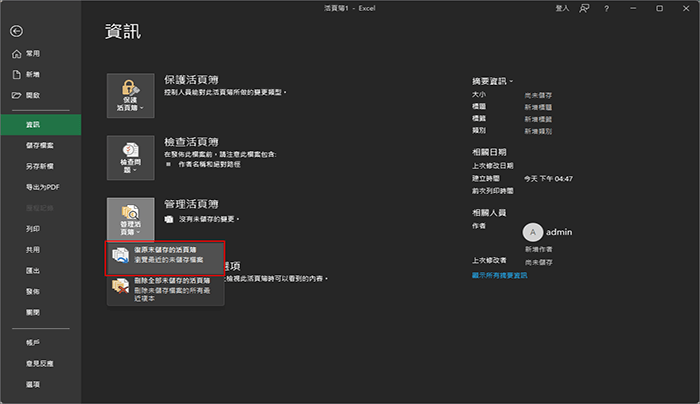
步驟2. 選擇未儲存的檔案,點擊「開啟」按鈕。然後,在彈出的視窗中,選擇「另存新檔」以復原。
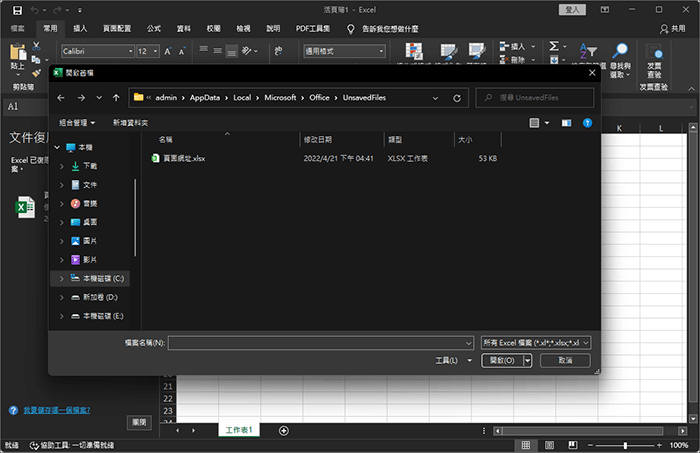
如何使用資料救援軟體恢復丟失/刪除的Excel檔案
以上解決方案只適用於透過Excel暫存檔獲取未儲存的Excel文件。如果是由於意外刪除、儲存裝置格式化、系統損毀或病毒攻擊而丟失的已儲存的Excel檔案,該怎麼辦?
爲了救援刪除或丟失的Excel檔案,您可以求助於一款創新且強大的檔案救援工具 — EaseUS Data Recovery Wizard。這套多功能的資料救援軟體以非常高的丟失資料救援成功率而聞名。支援的文件檔案格式有:DOC/DOCX、XLS/XLSX、PPT/PPTX、PDF、CWK、HTML/HTM、INDD、EPS等。
EaseUS Excel救援與修復工具
- 從格式化的硬碟、資源回收筒、USB、SD卡、隨身碟、外接硬碟等救援Excel檔案
- 資料救援後可免費修復損毀的Excel檔案,也可修復損毀的照片、影片及Word檔
- 支援恢復誤刪、格式化、硬碟損毀、病毒攻擊、系統崩潰等情況導致的Excel丟失問題
現在,下載並使用EaseUS資料救援軟體,只需三個簡單步驟就可以恢復刪除的Excel檔案。
簡單步驟恢復Excel檔案:
步驟1. 指定一個位置
首先,啟動EaseUS Data Recovery Software後選擇一個位置。選擇硬碟X:、桌面上或其他地方的特定資料夾,然後點擊「掃描」。
步驟2. 掃描資料
掃描過程中,您將看到越來越多的資料在「已刪除的檔案」的結果中顯示。這是軟體找到並顯示的部分內容。
步驟3. 預覽並恢復
要在大量的掃描結果中快速查找Excel檔案,點擊頂部區域的「篩選」,選擇「文檔」。或者,在搜索框中搜尋.xls或.xlsx。選擇所需檔案,然後點擊「恢復」。
結論
Excel檔案丟失時常發生,無論是未儲存還是已儲存的文件。如果丟失了未儲存的Excel文件,可以嘗試從Excel暫存檔回復;如果您想要還原丟失或永久刪除的Excel檔案,則需要EaseUS硬碟資料救援軟體的協助。
EaseUS Data Recovery Wizard可以有效救回HDD、SSD、USB、SD卡等儲存裝置中永久刪除的檔案。
小撇步:如何在Excel中啟用自動儲存功能來建立暫存檔
您可以在下面的步驟中開啟Excel的自動復原功能。
步驟1:開啟Excel,進入「檔案」>「其他」>「選項」。
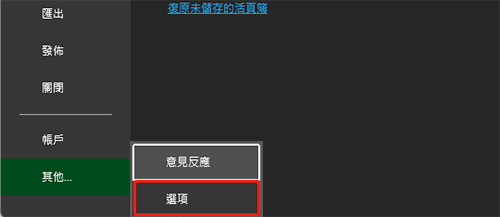
步驟2:在左側面板上選擇「儲存」。勾選「儲存自動回復資訊時間間隔:XX分鐘」和「若我關閉而不儲存,保留上一個自動回復版本」。
步驟3:點擊「確定」儲存變更。
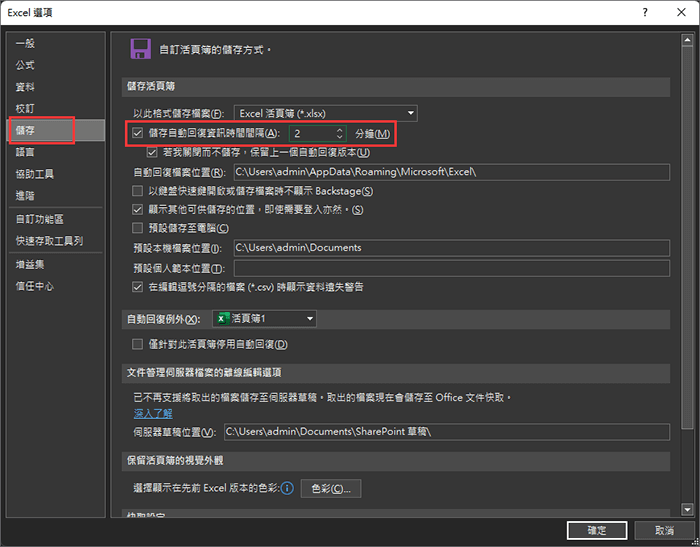
這篇文章有幫助到您嗎?
相關文章
-
![author icon]() Gina | 2023年03月20日更新
Gina | 2023年03月20日更新
-
![author icon]() Agnes | 2023年03月20日更新
Agnes | 2023年03月20日更新
-
![author icon]() Agnes | 2023年03月30日更新
Agnes | 2023年03月30日更新
-
![author icon]() Gina | 2023年03月20日更新
Gina | 2023年03月20日更新